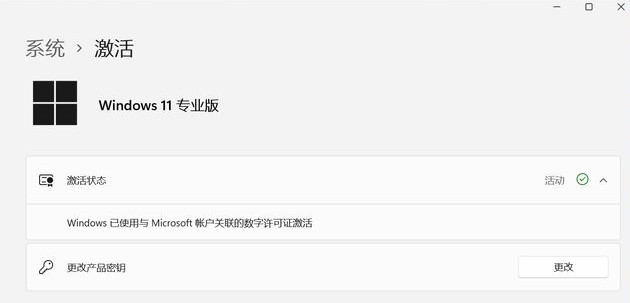PS包装效果图教程_Photoshop包装效果图方法
- 时间:2022-08-19 20:38:13
- 浏览:
方法/步骤
第1步
首先为了方便演示,我们从网上找到了一张素材图,是一个简易的包装图。找到的图片要画质高清,这样方便后续的操作,如下图所示。
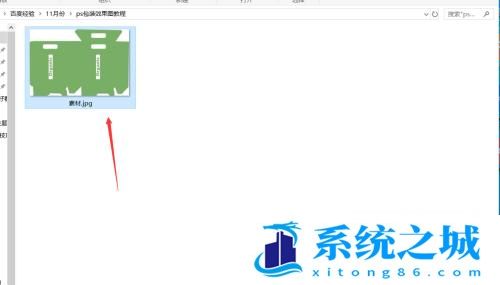
第2步
找到素材之后,我们打开ps软件,然后将我们的素材拖入到操作区域中,使用ctrl+j键复制一个图层,如下图所示。
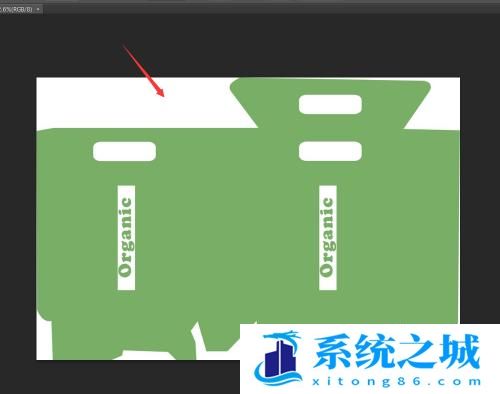

第3步
复制完背景图层之后,我们是魔棒工具选中上面的绿色区,如下图所示。

第4步
选中绿色区域之后,我们右击填充,填充颜色为淡黄色,如下图所示。
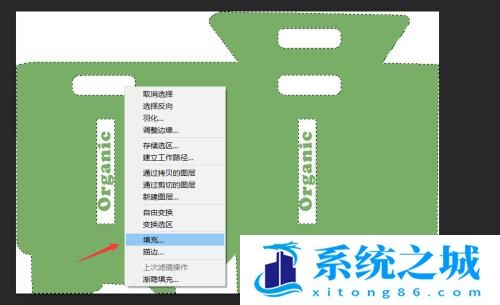
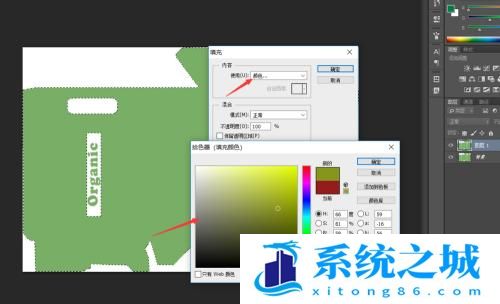

第5步
填充为淡黄色之后,我们开始处理里面的字体。首先将字体区域给圈出来,然后点击填充,填充为背景色即可,如下图所示。

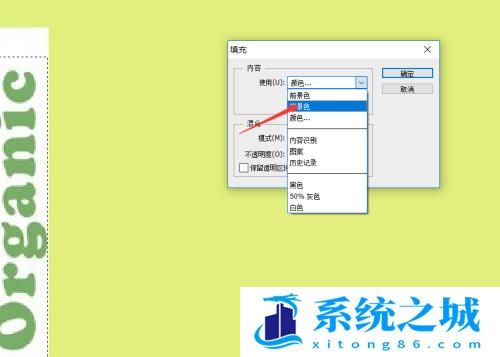
第6步
再接着,我们将填充好的背景区域插入文字,点击直排文字工具,输入香蕉的英文字母banana,如下图所示。


第7步
输入内容之后,我们栅格化文字,然后调整好文字的大小,颜色和位置,如下图所示。
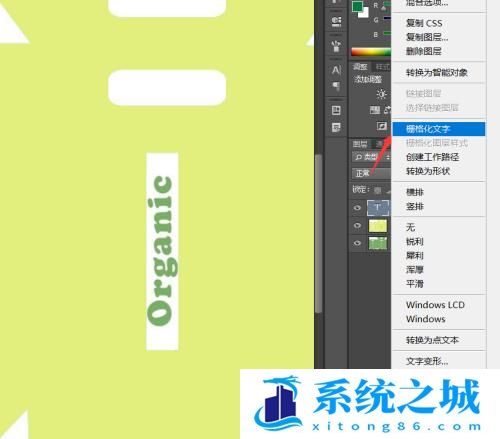
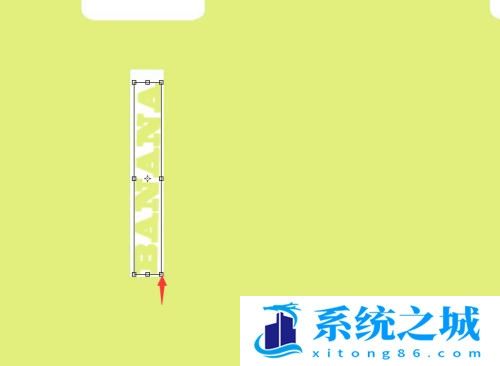
第8步
最后,我们将调整好的banana英文字符复制到另外一边即可,如下图所示。

第9步
好了,这样的ps包装效果图就出来了,大家可以看一下。今天的ps包装效果图教程就为大家介绍到这里,希望对大家有所帮助。